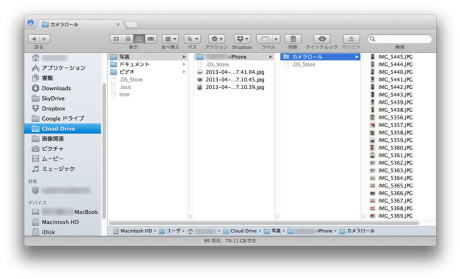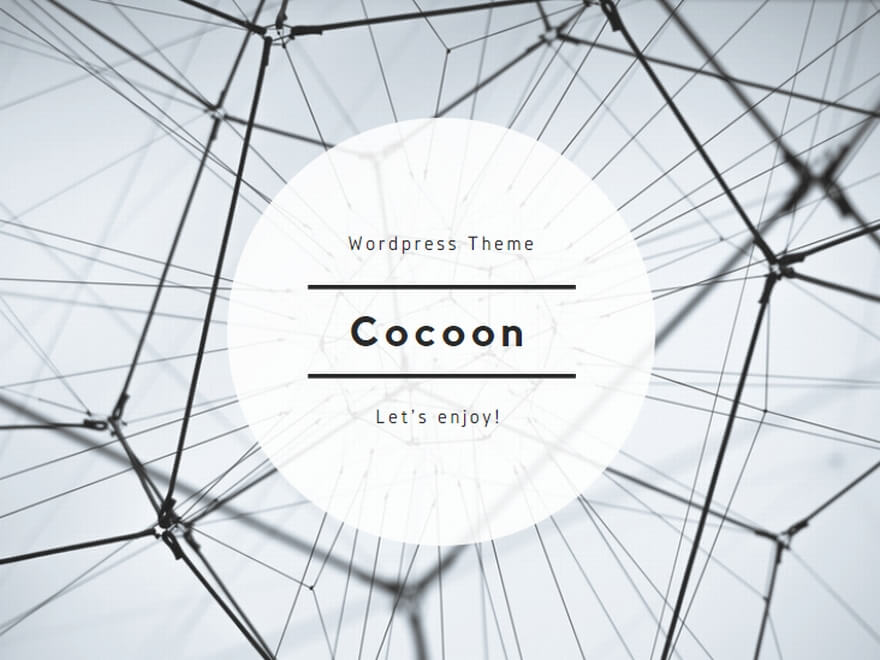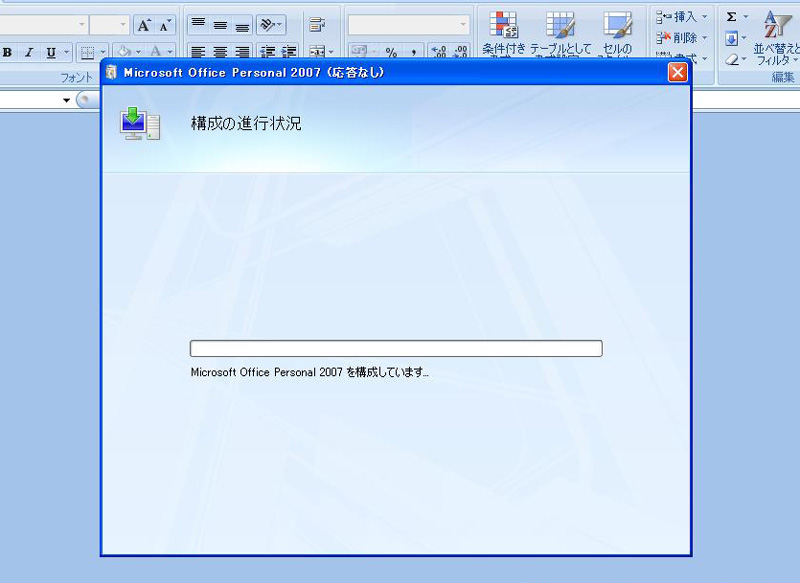こんにちは。
最近Facebookへの投稿は写真ばかりな @OfficeTAKUです。
以前、Mac G4Cube時代に間違えて数年分の写真データを消してしまったことがあります。
デジカメになってから、プリントすることはほとんどないので、その数年分は空白になってしまいました。
写真に関して、特に注意しなければ、いけないのがiPhone(などスマートフォン)。
デジカメであればSDカードなどを保存しておく、という手もありますが、PCと同期をとらず、iPhone 単体で使っていたりした場合、iPhoneに何かがあった場合、取り返しの付かないことになります。
少なくとも、パソコン(Macであれば iTunes,iPhotoなど)と同期してデータをバックアップ、さらにパソコン内のデータも外部のハードディスクやDVDなどで定期的にバックアップをとっておきましょう。
念のため、複数の違った媒体、場所にバックアップしておけばより安心。
今の時代の凄いところはクラウド(インターネット)上へ感嘆にバックアップ(コピー)できることです。
電話代を気にしながらパソコン通信やらインターネットしていた時代とはわけが違います。
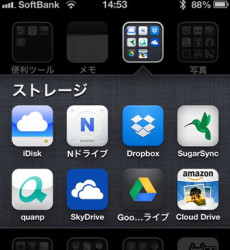
iPhoneのクラウドストレージ アプリ
万が一、いまMacBookの内蔵ハードディスクがいかれたりしても、写真に関しては安心。
Flickerもフリーの容量がアップしましたし、ますます便利になっています。
そして、また一つ iPhoneから簡単にAmazon Cloud Drive へ写真をアップロードできるアプリが登場しました。
Amazon Cloud Driveとは?
その前に、そもそも Amazon Cloud Drive とは何かというと。
Amazonのクラウド上に写真、ビデオ、書類などを保存すうことができるサービス。
Amazonに会員登録してあれば、すぐに利用できます。
容量は、無料で5GBまで。有料プランでさらに容量を追加することもできます。。
Mac用、Windows用のアプリもあり、コンピュータとの同期もとることができます。
* 詳細、登録はこちら:Amazon Cloud Drive
* Amazon Cloud Drive に関するヘルプ
Amazon Cloud Drive Photos
 Amazon Cloud Drive Photos
Amazon Cloud Drive Photos
AMZN Mobile LLC
ジャンル: 写真/ビデオ – ライフスタイル
リリース日: 2013-05-09
価格: 0円
posted with sticky on 2013.5.25
- アプリを起動すると、ようこそ画面が表示されます。
-
[Amazonにサインイン]をタップします。
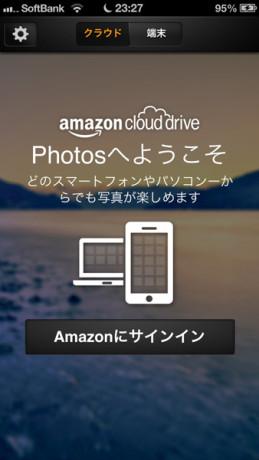
- ID(メールアドレス)とパスワードを入力します。
-
[サインイン]をタップします。
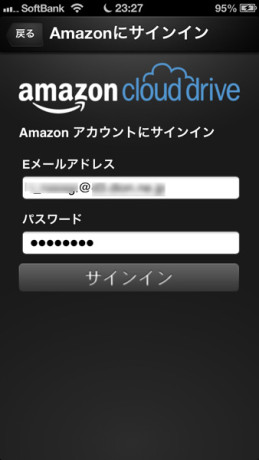
-
初期状態では、Wi-Fi接続時に自動保存される設定になっています。
そのままで良ければ[OK]をタップします。(後から設定は変更できます。)
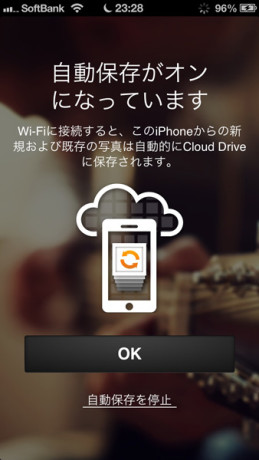
- 自動同期がすぐにはじまります。
Cloud Drive 内にあるフォルダが表示されます。
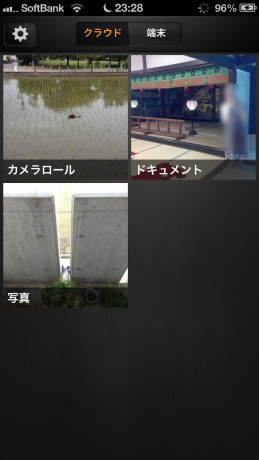
- iPhoneの写真は[カメラロール]というフォルダに保存されていきます。
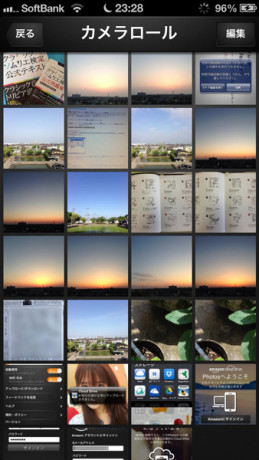
Amazon Cloud Drive の フォルダ構成
Amazon Cloud Drive には、初期時、[写真][ドキュメント][動画]の3つのフォルダが用意されています。
iPhoneの写真は[写真]フォルダ内の、[○○のiPhone]というiPhone名のフォルダが自動で作成され、そこに保存されます。